本文还有配套的精品资源,点击获取
简介:计算机网络中,IP地址、子网掩码、网关和DNS是构成设备通信基础的关键要素。IP地址是设备的唯一标识,分为IPv4和IPv6两种格式。子网掩码用于区分网络地址和主机地址。网关是设备跨越网络时必须经过的IP地址。DNS负责将域名转换为IP地址。正确配置这些网络参数对于确保网络正常运行至关重要,手动设置在没有DHCP服务或特定IP配置时尤为必要。
1. IP地址概念与类型
1.1 IP地址定义与功能
IP地址是互联网协议中分配给网络中的设备的一个地址,用于唯一标识网络中的每一个设备,保证数据包可以准确地发送到目标设备。它遵循特定的格式和规则,让数据传输在复杂的网络中得以有序进行。
1.2 IPv4与IPv6的区别
随着互联网的迅速发展,最初设计的IPv4地址已经接近饱和,这促使了新一代的IPv6地址的出现。IPv4使用32位地址,通常以点分十进制表示;而IPv6使用128位地址,以冒号分隔的十六进制表示。IPv6不仅解决了地址空间的不足,还增强了数据包的处理能力,并改善了网络性能和安全性。
1.3 公有地址和私有地址的分类
在IP地址中,公有地址是可以公开使用的,用于互联网中的设备识别,而私有地址则用于局域网内部,不能直接用于互联网通信。私有地址的范围被定义在几个特定的网络段内,确保了局域网内的设备能够通过NAT(网络地址转换)技术与外网通信。
2. 子网掩码的作用与设置方法
2.1 子网掩码的基本概念
2.1.1 IP地址与子网掩码的关系
在现代计算机网络中,IP地址是用于唯一标识网络中的设备的重要标识符。但单独一个IP地址是无法告诉我们其所属网络的范围,这就是子网掩码(Subnet Mask)的作用。子网掩码是一种用来区分IP地址中网络地址和主机地址部分的32位地址,它通过与IP地址进行逐位的逻辑“与”(AND)运算,从而能隔离网络地址和主机地址。
子网掩码通常用四个八位的二进制数表示,例如 255.255.255.0 。每一个 255 代表了IP地址中的一组8位网络地址部分,而 0 则标识了剩余的主机地址部分。这种表示方法清晰地划分了IP地址的网络和主机部分,对于网络管理和通信都有着至关重要的作用。
2.1.2 子网掩码的作用与重要性
子网掩码的重要性体现在多个方面:
网络划分 :子网掩码允许网络管理员将一个大网络划分为多个子网络(子网),以适应不同部门或地理位置的需要。这种细粒度的网络划分有助于优化网络流量管理、提高安全性和简化网络管理。 广播控制 :在子网中使用子网掩码能够控制和限制广播域的范围。广播包只会在同一子网内传播,不会跨子网传播,从而减少不必要的网络带宽消耗和潜在的广播风暴。 IP地址分配 :子网掩码使得IP地址分配更加灵活和高效,可以根据实际需要为不同子网分配不同数量的主机地址。 路由优化 :路由器利用子网掩码来确定数据包是否应该被转发到另一个网络,还是应该在本网络内交付给目的地,这对于整个网络的高效路由至关重要。
2.2 子网掩码的分类及表示方法
2.2.1 子网掩码的标准表示与二进制形式
子网掩码的标准表示方法是通过点分十进制(Dotted Decimal Notation),例如 255.255.255.0 。这种表示方法直观易懂,容易被网络管理员理解和操作。
二进制形式则是将子网掩码表示为32位的二进制数字序列。以 255.255.255.0 为例,其二进制形式为 11111111.11111111.11111111.00000000 。每个 1 代表网络部分,而 0 代表主机部分。二进制形式对计算机硬件来说更为直接,便于进行网络相关的计算和逻辑操作。
2.2.2 特殊的子网掩码类型与应用场景
在实际的网络设置中,有一些特定的子网掩码被频繁使用:
/24 子网掩码 (如 255.255.255.0 ):这是最常见的子网掩码类型,它为一个子网提供了256个IP地址(包括网络地址和广播地址),适用于小型网络。 /16 子网掩码 (如 255.255.0.0 ):这种类型的子网掩码为一个子网提供了65536个IP地址,适用于中等规模的网络。 /8 子网掩码 (如 255.0.0.0 ):为一个子网提供了16777216个IP地址,适用于大型网络或企业级应用。
除了这些标准子网掩码,还可以通过划分额外的主机位来创建更特殊的子网掩码,例如 /27 、 /29 等,这些通常用于需要更细粒度控制的场景中。
2.3 子网掩码的计算技巧
2.3.1 子网划分的基本原则
子网划分是一个将单个网络划分为多个子网络的过程,这涉及到对子网掩码的计算。基本的子网划分原则是:
确定需求 :首先要确定网络需要划分为多少个子网,以及每个子网需要容纳多少主机。 计算子网位 :根据子网数需求计算出需要借用多少位作为子网位。每借用一位,子网数量就翻倍。 计算主机位 :剩下的位数就是主机位,它决定了每个子网能容纳的主机数。每减少一位主机位,可用的主机数就减半。 确定子网掩码 :在确定了足够的子网位和主机位后,可以构建子网掩码。子网掩码的二进制格式中,子网位全是 1 ,主机位全是 0 。
2.3.2 子网掩码的计算实例与分析
假设有一个类C的网络,其默认子网掩码是 255.255.255.0 (即/24),该组织需要划分出至少10个子网,同时每个子网需要支持至少30台主机。让我们分步骤计算子网掩码:
确定需求 :需要至少10个子网,每个子网至少30台主机。 计算子网位 :因为需要至少10个子网,最接近且大于10的2的幂是 2^4 = 16 ,所以需要借用4位作为子网位。 计算主机位 :现在我们有32位IP地址,减去4位子网位,剩下28位作为主机位。但因为需要留出一个网络地址和一个广播地址,所以每个子网实际可用的地址是 2^5 - 2 = 30 (因为 2^5 = 32 )。 确定子网掩码 :原始的类C地址有24位网络位,我们再借用4位,所以子网掩码就是 255.255.255.240 (即 11111111.11111111.11111111.11110000 )。
通过这种计算,我们可以得到每个子网可以使用 16 个子网(从 255.255.255.0/28 到 255.255.255.240/28 ),每个子网拥有30个可用的主机地址。
通过上述步骤,我们可以清晰地看出子网掩码的设置对于网络规划和管理的重要性,它允许网络管理员以一种高效和可扩展的方式管理大型或复杂的网络结构。
3. 网关的功能与配置步骤
在现代网络通信中,网关扮演着至关重要的角色,它不仅连接不同网络,还负责数据的正确路由与转发。本章节将详细介绍网关的作用,并深入探讨如何在实际操作中进行网关配置。
3.1 网关在数据通信中的作用
3.1.1 数据传输过程中的网关功能
网关(Gateway)是连接两个或多个不同网络协议、操作系统或语言的节点,使它们能够相互通信。在TCP/IP模型中,网关位于应用层和传输层之间,通常处理应用层协议。其核心功能包括:
协议转换 :不同网络系统间使用不同的通信协议,网关能够将一种协议的数据包转换为另一种协议,以实现不同网络系统间的互操作性。 数据转发 :网关根据路由表选择最佳路径,将数据包从一个网络转发到另一个网络。 流量控制 :网关可以对通过它的数据流进行管理和控制,如流量分片、排序、加密等。
3.1.2 网关与路由器的区别和联系
网关和路由器在功能上有所重叠,但它们的主要关注点不同。路由器主要负责在网络层转发数据包,而网关则在更高层次上进行操作。具体来说:
功能范围 :路由器连接的是相似类型的网络,如两个局域网或两个广域网,主要处理数据包的寻址和转发;网关则可以连接不同的网络类型,如从LAN到WAN。 协议处理 :网关可以处理应用层协议,而路由器只处理网络层协议。 使用场景 :路由器广泛用于企业和家庭的局域网和互联网连接中,网关通常用于特殊的网络访问控制和协议转换。
3.2 网关配置的理论基础
3.2.1 网关地址的确定依据
在配置网关之前,必须理解网关地址如何确定。网关地址通常由网络管理员根据网络拓扑结构和安全策略设定。关键点包括:
网络的边界 :网关地址通常位于网络的边界,例如局域网与广域网的交界处。 可路由性 :网关地址必须是同一网络上的其他设备可以到达的地址。 可用性 :网关地址应该是网络中稳定且持续可用的设备的地址。
3.2.2 静态网关与动态网关的配置差异
网关的配置分为静态配置和动态配置两种方式。静态网关通过手动指定网关地址,而动态网关则通过某些协议自动获得。
静态配置 :管理员根据需要手动在每台主机上设置网关地址。这适用于网络拓扑不经常变化的情况。 动态配置 :使用DHCP等协议自动从网络获取网关地址。适用于网络中设备较多且需要频繁更改网络配置的情况。
3.3 实际操作中的网关设置步骤
3.3.1 手动设置网关的详细流程
在某些特定情况下,管理员需要手动设置网关地址。以下是详细流程:
打开网络设置 :
在Windows上,可以通过”控制面板” -> “网络和共享中心”访问。 在Linux上,通过编辑 /etc/network/interfaces 文件或使用网络管理器。 选择网络接口 :
确定需要设置网关的网络接口(如以太网、无线网卡等)。 配置网关地址 :
在网络设置界面中,找到网关设置选项并输入网关IP地址。 在Linux中,通常是在配置文件中添加 gateway=网关IP 的行。 保存并重启网络服务 :
保存更改,并重启网络服务或设备以应用新的网关设置。
3.3.2 网关设置常见问题及解决办法
在配置网关时可能会遇到各种问题,以下是一些常见的问题及解决办法:
网关无法访问 :
检查网关IP地址是否正确,网络连接是否正常。 确认路由表设置是否正确,可以通过 route -n 命令查看(Linux)或 ipconfig /all 命令查看(Windows)。 数据包丢失或路由循环 :
检查路由表是否有错误或重复项。 使用 traceroute 或 tracert 命令追踪数据包路径,分析问题所在。 动态网关配置失败 :
检查DHCP服务器设置是否正确,确认设备是否能够从DHCP获得网关地址。 查看DHCP客户端日志,检查租约信息是否正常获取。
通过上述步骤,我们可以确保网关被正确配置,并能够在实际应用中发挥作用。网关的配置和优化对于保持网络的顺畅和安全性至关重要,因此在实际操作中,需要对可能出现的问题有充分的准备和了解。
4. DNS系统介绍与域名转换过程
4.1 DNS系统的组成与工作原理
4.1.1 DNS的层级结构和域名解析流程
域名系统(Domain Name System, DNS)是互联网的基础设施之一,负责将域名转换为IP地址,使得用户能够通过易于记忆的域名访问网络资源。DNS系统遵循一个层级结构,从根域名开始,逐级向下延伸至顶级域名(TLDs),再到二级域名,一直到能够解析具体IP地址的记录。
层级结构中的每一个层级都有对应的DNS服务器管理,例如根服务器、顶级域名服务器和权威域名服务器等。当用户输入一个域名时,DNS解析流程如下:
递归查询 :用户设备(解析器)向本地DNS服务器发送解析请求,本地DNS服务器向根服务器请求。 迭代查询 :根服务器告诉解析器下一级顶级域名服务器的地址,然后解析器向顶级域名服务器查询,依此类推直到权威域名服务器。 返回结果 :权威域名服务器返回IP地址给本地DNS服务器,再由本地DNS服务器返回给解析器。
4.1.2 DNS缓存的作用及优化策略
DNS缓存是DNS查询过程中非常重要的一个环节。当本地DNS服务器查询到域名对应的IP地址后,它会将这个信息暂时存储起来,这个过程称为缓存。缓存的目的是为了加快后续相同查询的响应速度,避免每次都进行完整的递归和迭代查询。
缓存虽然提高了查询效率,但也可能导致数据不一致的问题。因此,需要采取一些优化策略:
调整TTL值 :控制缓存记录的生存时间(Time to Live, TTL),TTL值越短,缓存刷新频率越高,数据更新更快。 缓存污染防护 :实施缓存污染防护措施,确保缓存信息的准确性和安全性。 使用DNSSEC :部署DNSSEC(DNS Security Extensions)为DNS数据提供完整性校验和验证,增强安全性。
4.2 域名转换过程详解
4.2.1 域名与IP地址映射的机制
域名到IP地址的映射是通过DNS记录实现的。最常见的记录类型是A记录,它将域名直接映射到IP地址。而CNAME记录则是将一个域名映射到另一个域名,从而实现域名的别名。
域名转换的关键步骤包括:
域名注册 :用户或组织将特定的域名注册给注册商。 域名解析配置 :在域名注册后,需配置DNS记录,指定域名对应的IP地址。 域名更新传播 :当DNS记录发生变化时,这些变更需要传播到全球的DNS服务器上。
4.2.2 域名转换中常见的错误与故障诊断
在域名转换过程中,可能会遇到各种问题导致转换失败,例如:
记录类型错误 :DNS记录类型设置错误,比如使用A记录而非CNAME记录。 缓存问题 :DNS缓存导致记录更新不及时。 域名未授权 :尝试解析的域名没有授权给请求的DNS服务器。
为了诊断和解决这些问题,可以:
使用dig或nslookup工具 :进行DNS查询并检查返回值,以判断DNS记录是否正确。 清除缓存 :使用命令清除本地或DNS服务器缓存,以测试最新配置。 检查权限 :确保所有域名和子域名的DNS记录配置正确,并且域名授权给正确的DNS服务器。
4.3 DNS安全设置与管理
4.3.1 DNS安全机制与防范措施
DNS面临着各种安全威胁,如DNS欺骗、缓存污染等。为了保护DNS安全,采取以下措施是必要的:
DNSSEC的实施 :使用DNSSEC对DNS数据签名,确保数据的完整性和真实性。 限制区域传输 :在DNS服务器配置文件中限制哪些主机可以执行区域传输操作。 监控与审计 :定期监控DNS查询日志,并进行安全审计。
4.3.2 DNS服务的管理与维护技巧
为了确保DNS服务的稳定运行,管理员需要采取如下维护措施:
定期更新 :保持DNS服务器软件的更新,修补已知的安全漏洞。 备份配置文件 :定期备份DNS配置文件,以便在出现问题时能够快速恢复。 性能监控 :持续监控DNS服务器的性能和响应时间,防止服务过载。
通过这些细致的管理与维护措施,DNS服务的可靠性和安全性将得到保障,从而提升整个网络环境的稳定性。
5. Windows下网络参数设置步骤
在本章节中,我们将探讨在Windows操作系统下如何设置网络参数。内容将涵盖IP地址配置、网关设置以及DNS服务器的配置。通过掌握这些基础网络设置,您将能更好地管理和优化您的网络连接。
5.1 网络参数设置前的准备工作
在开始配置网络参数之前,了解操作系统中网络配置的基础知识是非常重要的。此外,确保网络适配器正确启用并检查其状态,这是成功设置网络参数的前提。
5.1.1 操作系统中网络配置的基础知识
网络配置在Windows中主要通过“网络和共享中心”进行。此界面允许用户查看、诊断、修改网络设置和属性。理解网络适配器、IP地址、子网掩码、网关和DNS服务器等术语和概念是开始配置之前的重要步骤。
5.1.2 网络适配器的检查与启用
为了确保网络参数设置成功,您需要确认网络适配器是否正确安装并启用。以下是检查网络适配器状态的步骤:
打开“控制面板”,选择“网络和Internet”选项。 点击“网络和共享中心”,然后选择“更改适配器设置”。 检查列出的网络适配器,右键点击任何您需要启用的适配器,然后选择“启用”。
5.2 IP地址的设置方法
在Windows中,您可以选择手动配置IP地址和子网掩码,也可以让网络自动分配这些参数。本小节将详细解释这两种方法。
5.2.1 手动设置IP地址及子网掩码
手动配置IP地址适用于需要特定网络配置的场景。按照以下步骤进行:
打开“网络和共享中心”。 选择您要配置的网络适配器,然后点击“属性”。 双击“Internet 协议版本 4 (TCP/IPv4)”。 选择“使用下面的IP地址”,输入IP地址、子网掩码,然后点击“确定”。
5.2.2 自动获取IP地址的操作步骤
大多数用户可能更倾向于让计算机自动获取IP地址。这样做的好处是可以减少手动配置错误,并且在局域网内部可以快速连接到网络。以下是自动获取IP地址的步骤:
打开“网络和共享中心”。 选择您要配置的网络适配器,然后点击“属性”。 双击“Internet 协议版本 4 (TCP/IPv4)”。 选择“自动获得IP地址”以及“自动获得DNS服务器地址”,然后点击“确定”。
5.3 设置网关、DNS服务器与备用DNS
为了确保网络的稳定连接,设置合适的网关和DNS服务器是关键。备用DNS可以提供额外的容错能力。
5.3.1 配置默认网关及DNS服务器地址
网关通常由您的ISP或网络管理员提供。设置DNS服务器地址则可以优化域名解析的效率和准确性。
打开“网络和共享中心”,选择您要配置的网络适配器,然后点击“属性”。 双击“Internet 协议版本 4 (TCP/IPv4)”。 选择“使用下面的IP地址”并输入网关和DNS服务器地址,然后点击“确定”。
5.3.2 备用DNS的配置与重要性
备用DNS为网络提供了额外的稳定性。如果首选DNS服务器出现问题,计算机将自动切换到备用DNS,确保网络的持续可用性。
在“Internet 协议版本 4 (TCP/IPv4)”配置界面中,选择“备用配置”选项。 输入备用DNS服务器地址,并确定配置。
通过以上步骤,您就能在Windows系统下成功设置网络参数。这些基础操作不仅可以帮助您优化本地网络连接,还可以在出现问题时提供有效的诊断路径。
本文还有配套的精品资源,点击获取
简介:计算机网络中,IP地址、子网掩码、网关和DNS是构成设备通信基础的关键要素。IP地址是设备的唯一标识,分为IPv4和IPv6两种格式。子网掩码用于区分网络地址和主机地址。网关是设备跨越网络时必须经过的IP地址。DNS负责将域名转换为IP地址。正确配置这些网络参数对于确保网络正常运行至关重要,手动设置在没有DHCP服务或特定IP配置时尤为必要。
本文还有配套的精品资源,点击获取